Η κάμερα web είναι τυπικό υλικό που περιλαμβάνεται σε φορητό υπολογιστή. Είναι εξαιρετικά δύσκολο, σχεδόν αδύνατο, να βρείτε φορητό υπολογιστή που δεν συνοδεύεται από κάμερα web. Οι κάμερες web που συνοδεύουν φορητούς υπολογιστές ποικίλλουν σε ποιότητα, επομένως εάν ο φορητός υπολογιστής σας διαθέτει κάμερα web χαμηλής ποιότητας, μπορείτε να αγοράσετε και να συνδέσετε μια εξωτερική.
Οι κάμερες web είναι γενικά plug & play. Μια εφαρμογή μπορεί να απαιτεί άδεια για τη χρήση της κάμερας web, αλλά πέρα από αυτό, σπάνια υπάρχει ρύθμιση για να λειτουργήσει η συσκευή.

Πίνακας περιεχομένων
Εργαλεία δοκιμής κάμερας web
Εάν πρόκειται να συμμετάσχετε σε μια κλήση βίντεο ή να κάνετε ροή από την κάμερα web, ίσως θελήσετε να ελέγξετε εάν η κάμερα web λειτουργεί σωστά. Υπάρχουν πολλά εργαλεία που μπορείτε να χρησιμοποιήσετε για να δοκιμάσετε την κάμερα web. Ακολουθεί μια σύντομη λίστα εργαλείων που μπορείτε να δοκιμάσετε.
1. OBS
Το OBS ή το Open Broadcaster Studio είναι μια εφαρμογή εγγραφής οθόνης και ροής. Μπορεί να συνδεθεί με την κάμερα web και να μεταδώσει ροή από αυτήν. Δεν είναι εργαλείο δοκιμών, αλλά μπορείτε να το χρησιμοποιήσετε για να ελέγξετε εάν η κάμερα web λειτουργεί. Εάν η κάμερα web δεν λειτουργεί με το OBS, το πιθανότερο είναι ότι κάτι δεν πάει καλά με αυτήν ή η συσκευή εξακολουθεί να χρειάζεται ρύθμιση.
Το πλεονέκτημα της χρήσης του OBS είναι ότι εάν η webcam σας διαθέτει ενσωματωμένο μικρόφωνο, θα μπορείτε να το δοκιμάσετε παράλληλα με τη ροή βίντεο.
Κατεβάστε και εγκαταστήστε το OBS.
Ανοίξτε το OBS και κάντε κλικ στο κουμπί συν στη στήλη Πηγές.
Επιλέξτε συσκευή λήψης βίντεο από το μενού.
Επιλέξτε την κάμερα web από τη λίστα των συσκευών και θα δείτε μια προεπισκόπηση.
Εάν δείτε μια προεπισκόπηση, η webcam σας λειτουργεί όπως θα έπρεπε.
Σημείωση: Το OBS είναι διαθέσιμο για Windows, Mac και Linux.
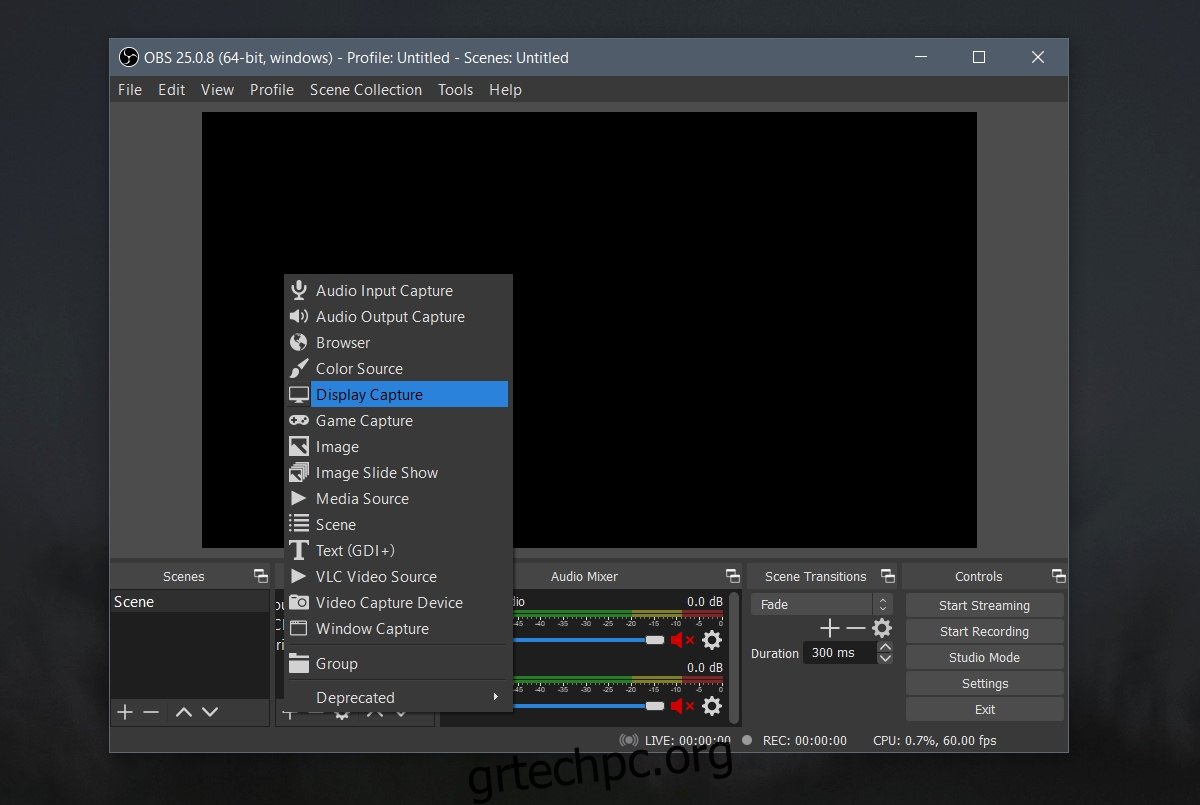
2. Δοκιμή κάμερας web
Εάν δεν θέλετε να εγκαταστήσετε μια εφαρμογή για υπολογιστές για να δοκιμάσετε την κάμερα web, μπορείτε εύκολα να τη δοκιμάσετε με το πρόγραμμα περιήγησής σας. Δεν υπάρχει έλλειψη εργαλείων δοκιμής κάμερας web που βασίζονται σε πρόγραμμα περιήγησης. Αυτά τα εργαλεία θα λειτουργούν ανεξάρτητα από το λειτουργικό σύστημα (Windows, macOS, Linux κ.λπ.) που χρησιμοποιείτε.
Βεβαιωθείτε ότι το πρόγραμμα περιήγησής σας επιτρέπεται να έχει πρόσβαση στην κάμερα web. Ενδέχεται να δείτε ένα μήνυμα που ζητά άδεια κατά την εκτέλεση της δοκιμής. Επιτρέψτε στο πρόγραμμα περιήγησης και στον ιστότοπο να έχουν πρόσβαση στην κάμερα web.
Επισκεφτείτε την κάμερα Web Test σε ένα σύγχρονο πρόγραμμα περιήγησης όπως το Chrome ή το Firefox.
Κάντε κλικ στο κουμπί «Κάντε κλικ εδώ για να επιτρέψετε την πρόσβαση σε αναγνωριστικά κάμερας web».
Παραχωρήστε στο πρόγραμμα περιήγησης/ιστοτόπο άδεια πρόσβασης στην κάμερα web.
Επιλέξτε την κάμερα web που θέλετε να δοκιμάσετε από το αναπτυσσόμενο μενού.
Κάντε κλικ στο Δοκιμή της κάμερας μου (εάν η κάμερα είναι καλυμμένη, αποκαλύψτε την πριν ξεκινήσετε τη δοκιμή).
Αφήστε τη δοκιμή της κάμερας web να εκτελεστεί.
Όταν ολοκληρωθεί η δοκιμή, η εφαρμογή θα σας ενημερώσει για την ποιότητα της ροής της κάμερας web και εάν ήταν σε θέση να την εντοπίσει.
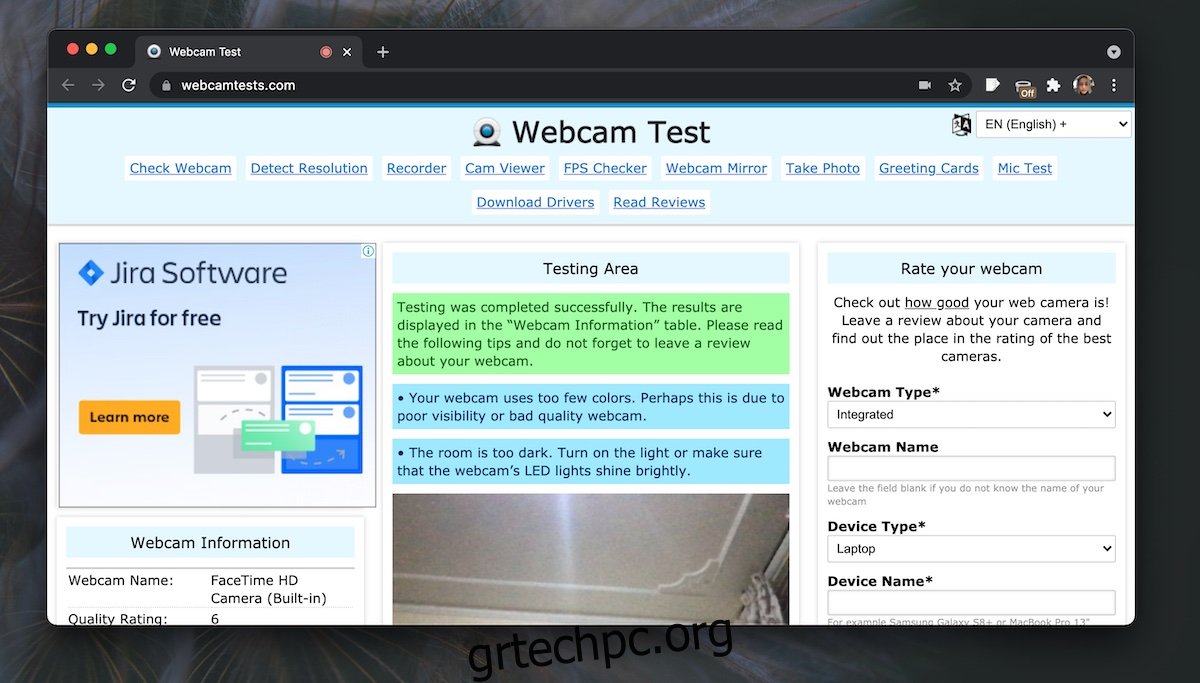
3. Δοκιμή κάμερας web από Online δοκιμή μικροφώνου
Αυτό το εργαλείο μπορεί να δοκιμάσει τη ροή βίντεο από την κάμερα web και θα σας ενημερώσει για το FPS που μπορεί να καταγράψει η κάμερα web.
Επισκεφτείτε τη δοκιμή κάμερας Web ενεργοποιημένη Online δοκιμή μικροφώνου.
Κάντε κλικ στο κουμπί αναπαραγωγής που βλέπετε στα δεξιά.
Παραχωρήστε στον ιστότοπο άδεια πρόσβασης στην κάμερα web.
Επιτρέψτε στον ιστότοπο να δοκιμάσει την κάμερα.
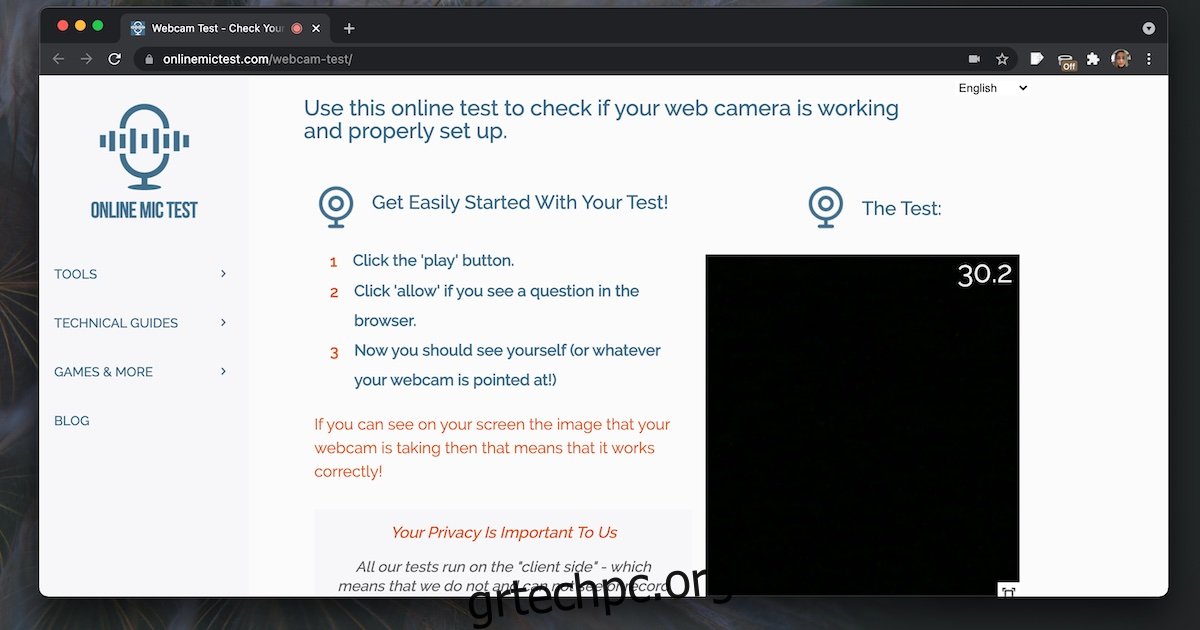
4. Google Meet
Το Google Meet δεν είναι ένα εργαλείο δοκιμής κάμερας web, αλλά είναι ένα από τα πιο κοινά εργαλεία τηλεδιάσκεψης που χρησιμοποιούνται και διαθέτει ενσωματωμένα εργαλεία για τη δοκιμή της κάμερας web. Εάν σκοπεύετε να χρησιμοποιήσετε ένα διαδικτυακό εργαλείο τηλεδιάσκεψης, μπορείτε να δημιουργήσετε μια κενή σύσκεψη και να τη χρησιμοποιήσετε για να δοκιμάσετε την κάμερα web.
Επίσκεψη Google Meet.
Κάντε κλικ στη Νέα σύσκεψη και ξεκινήστε μια νέα άμεση σύσκεψη.
Μόλις ξεκινήσει η σύσκεψη, κάντε κλικ στο κουμπί περισσότερες επιλογές (τρεις κάθετες κουκκίδες).
Επιλέξτε Ρυθμίσεις από το μενού.
Μεταβείτε στην καρτέλα Βίντεο.
Επιλέξτε την κάμερα web και θα πρέπει να λάβετε μια προεπισκόπηση της.
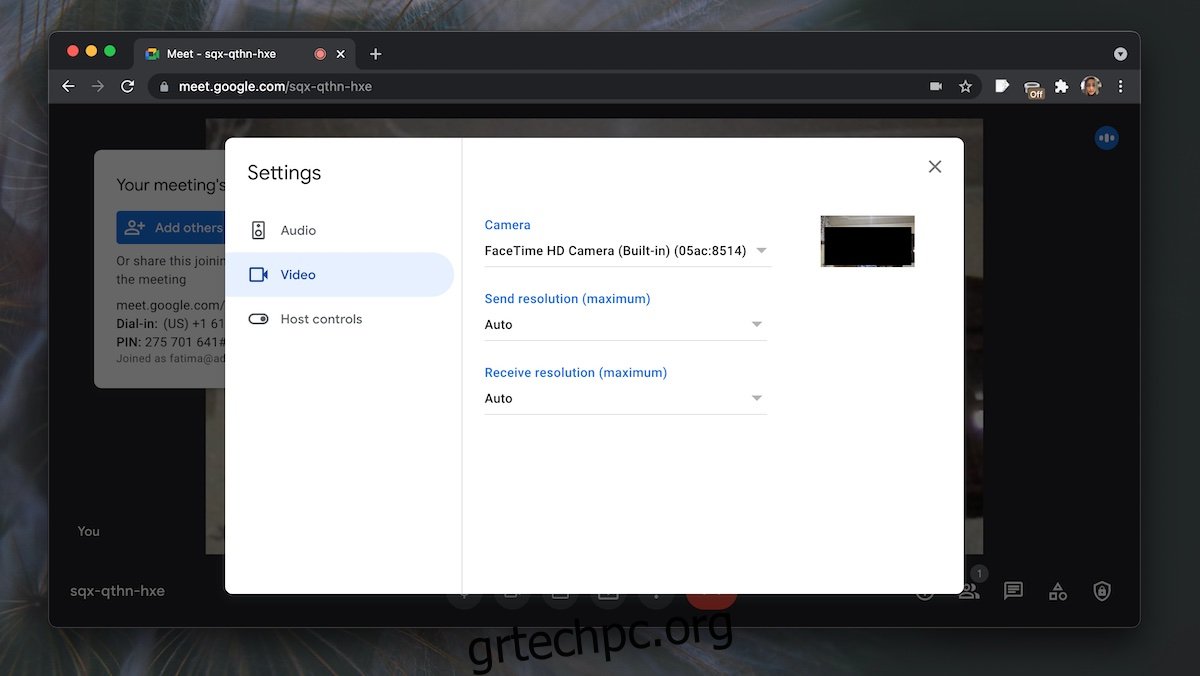
5. FaceTime (μόνο για macOS)
Όλα τα MacBook και τα iMac συνοδεύονται από κάμερα web και έχουν επίσης εγκατεστημένη την εφαρμογή FaceTime. Εάν η κάμερα web εντοπιστεί από την εφαρμογή FaceTime, η κάμερα web λειτουργεί κανονικά.
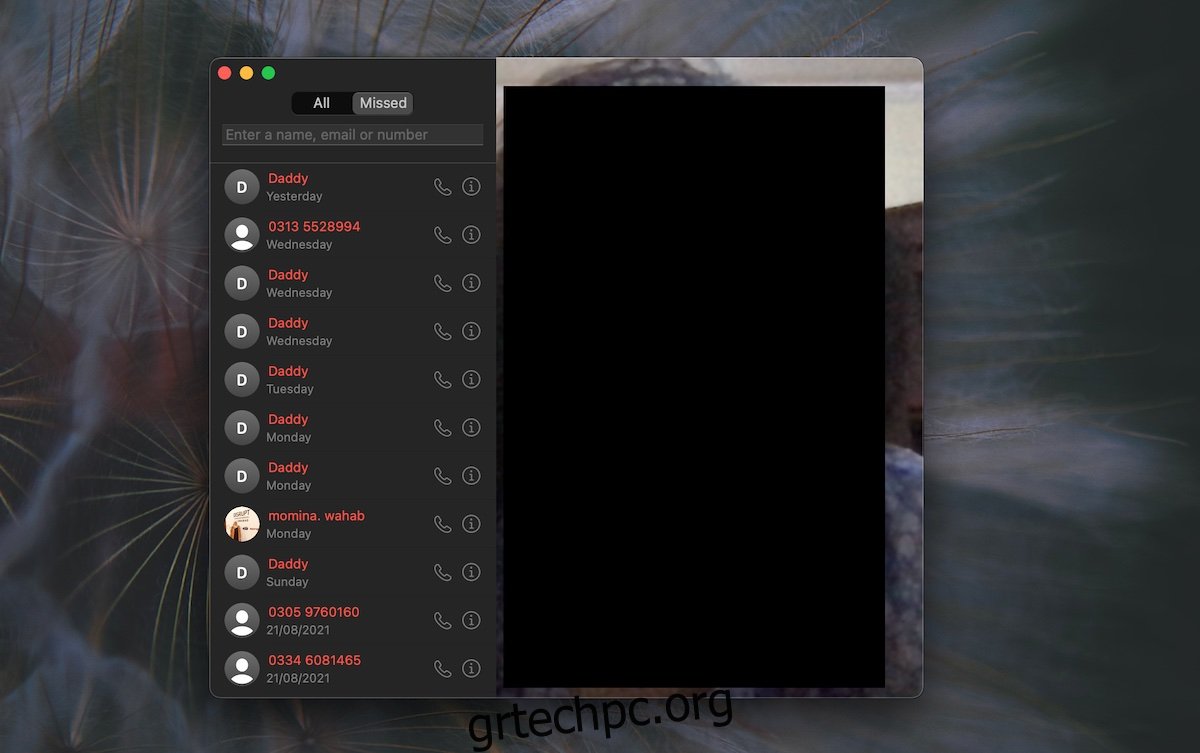
συμπέρασμα
Οι κάμερες web είναι εύκολο να ρυθμιστούν. Εάν διαπιστώσετε ότι μια κάμερα web δεν λειτουργεί σε μια συγκεκριμένη εφαρμογή, βεβαιωθείτε ότι της έχετε δώσει τα απαραίτητα δικαιώματα και ότι καμία άλλη εφαρμογή δεν χρησιμοποιεί αυτήν τη στιγμή την κάμερα web.

